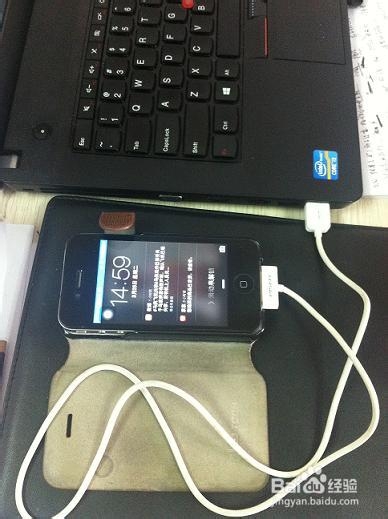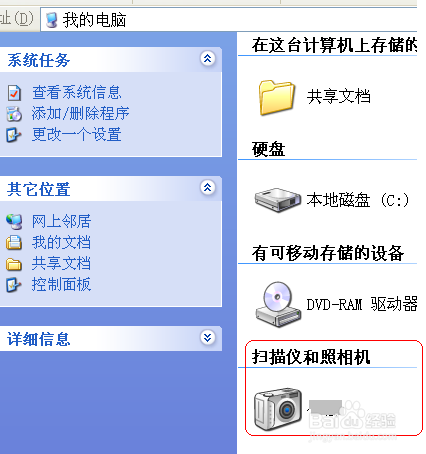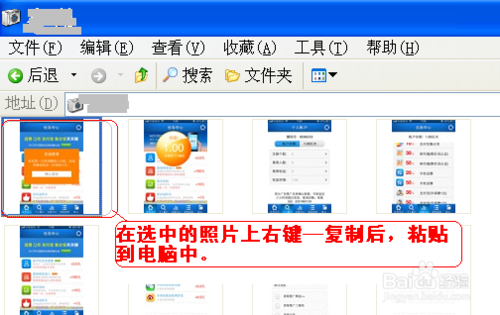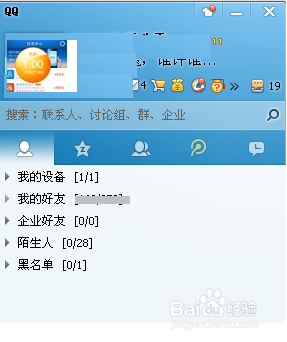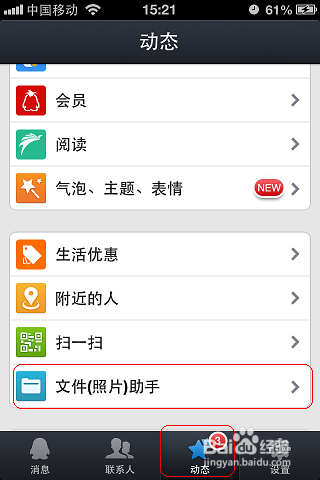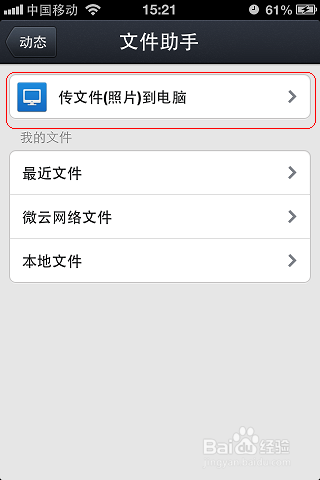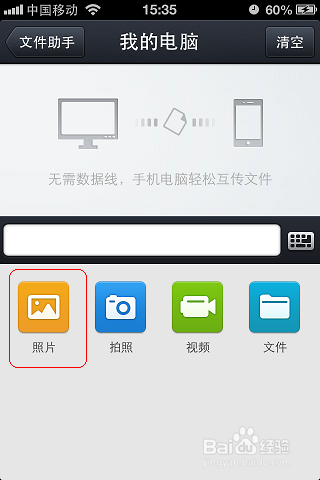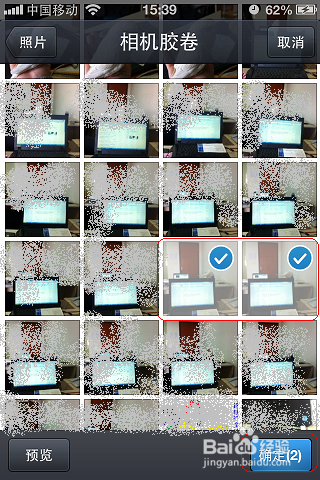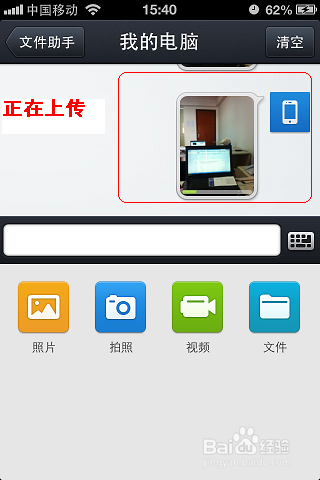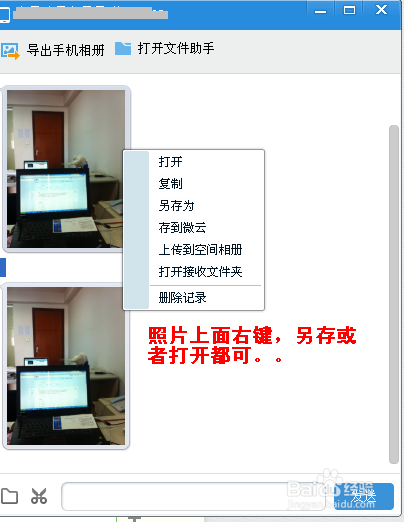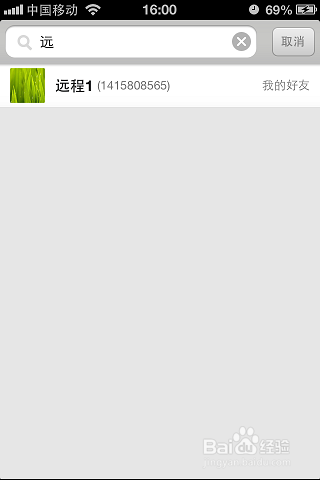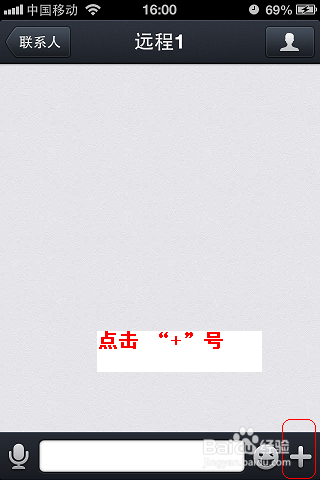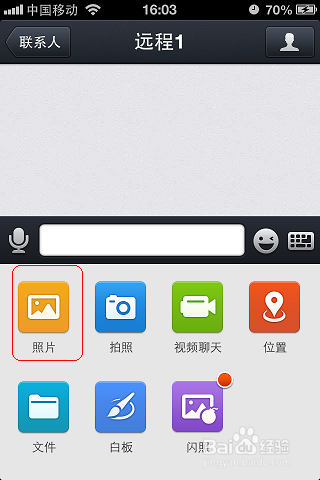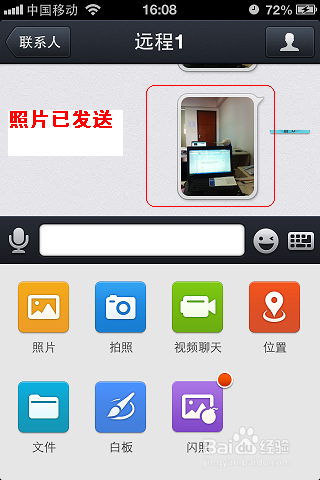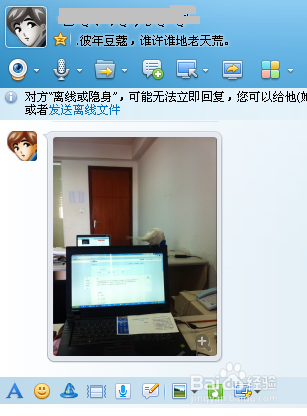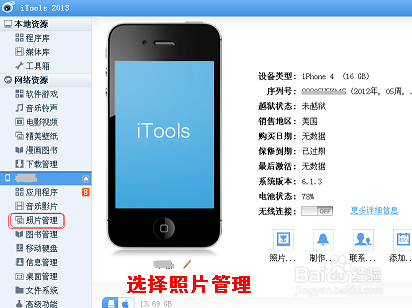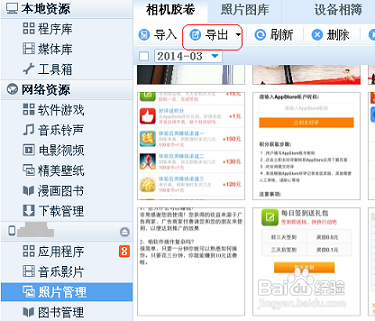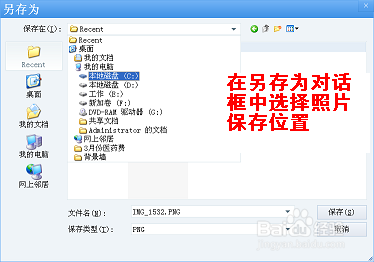You are here
手机里的照片怎么传到电脑

通过QQ文件助手传输
1、电脑上面登录QQ
通过QQ传输,可以使用2个不同的QQ传输,也可以通过自己QQ给自己传输,这都要求电脑上面要登录QQ号码。QQ文件助手是自己给自己发送文件的。
在电脑上面登录自己的QQ号码(与手机上面的相同)如下图所示。
2、打开文件助手
打开QQ应用软件,选择动态——文件(照片)助手,如下图所示。
3、选择传输类型:照片或者文件、视频
文件助手打开后,选择需要传送的文件类型:照片、视频、文件,或者拍照后再传输,功能挺强大的。如下图所示
4、选择要传输的照片
选择照片后,进入到相册目录,我们勾选要传输到电脑上的照片,一次可以选择多张(照片上面有√号的为选中的),点击确定。如下图所示!
5、手机开始上传
选择好照片,点击确定后,手机自动上传照片到电脑,如下图所示。
6、电脑上QQ文件助手中另存文件到电脑
手机上传成功后,电脑上的QQ会自动弹出文件助手,里面可以看到我们刚选择上传的文件,如下图所示。
END
通过QQ好友传输照片
与上面通过QQ文件助手传输照片不同之处,这里需要2个QQ账号,他们之间是QQ好友关系,通过好友之间传输文件。
1、电脑上面需要登陆一个QQ号,而手机上面登录另外一个QQ号,他们之间互为好友。
2、在手机QQ上找到该好友(电脑上面接收的好友),并打开对话框,如下图所示。
3、选择传输文件类型:照片、视频、文件或拍照等
点击对话框后面的“+”号后,跳出文件类型选项,这里选择照片。如下图所示。
4、选择要传输的照片,发送
选择照片后,进入到相册目录,我们勾选要传输到电脑上的照片,一次可以选择多张(照片上面有√号的为选中的),点击发送。(同QQ助手传输中的第4步)
5、手机发送图片成功
选择好图片,点击发送后,等待几秒钟(视网速而定),发送成功后,回到好友聊天对话框中,显示图片已发送,如下图所示。
6、电脑QQ好友接收照片
电脑上好友QQ会弹出文件传输对话框,我们要么接收,要么另存,就完成了照片上传到电脑,如下图所示。
END
注意事项
另外电脑有蓝牙功能的朋友,还可以使用蓝牙传输
来自 http://jingyan.baidu.com/article/e3c78d646173883c4c85f526.html